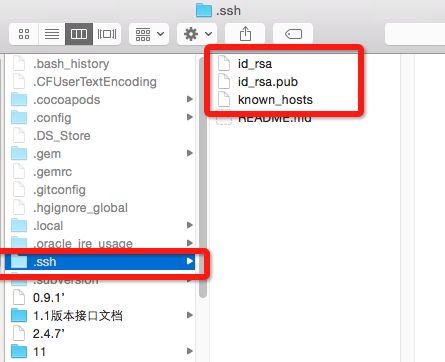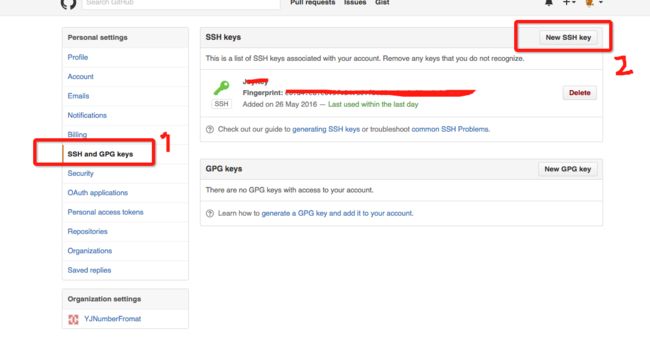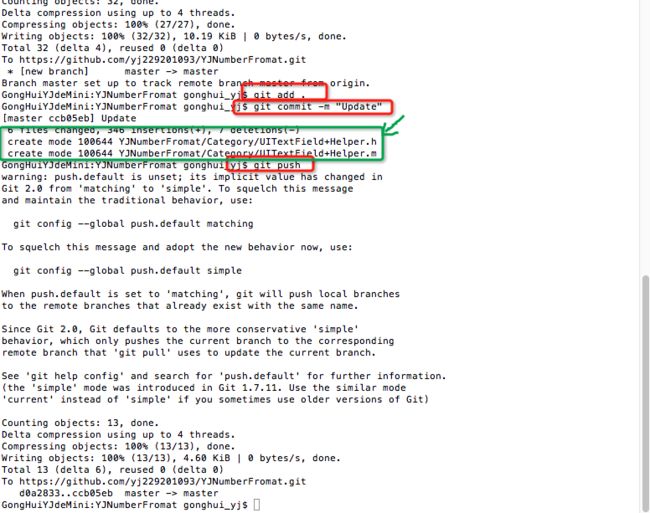Mac系统 使用github上传项目
一、安装git客户端 http://code.google.com/p/git-osx-installer/downloads/list?can=3
二、注册github账号 https://github.com/ –>Pricing and Signup –>Create a free account
三、检查ssh 创建.ssh文件夹 创建ssh
1.检查是否存在ssh
方式一:打开终端输入命令 cd ~/.ssh
方式二(快捷键):shift + commond + G 然后输入 ~/.ssh 前往
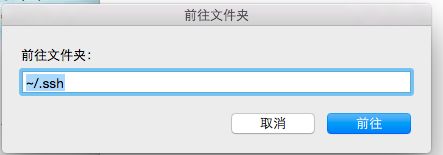
里面会有2个文件
如果是以前的可以备份起来,然后删掉 从新创建一个ssh (因为从头开始弄,所有多做一点总是没有坏处)
2.创建.ssh文件夹(我这边是删了从新弄的)
打开终端 创建.ssh文件夹 (注:终端创建,如果不是终端创建,创建不了, 会提示带.的是系统占用的) 命令 mkdir .ssh

创建完之后 是空白的
3.创建ssh
打开终端 输入命令 ssh-Keygen -t rsa -C [email protected] ([email protected] 是你github注册的邮箱) 注:蓝色的表示回车 输入命令了 按回车 最后得到如下 就创建好了
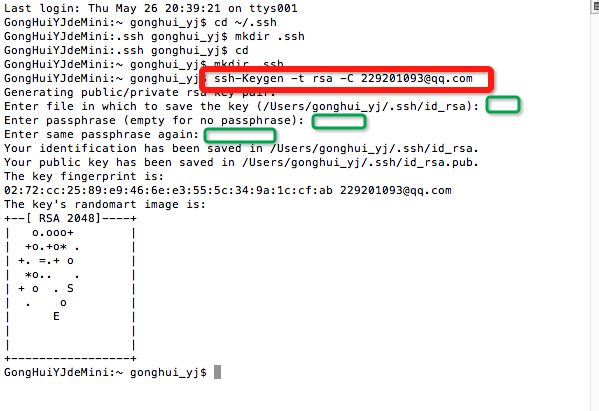
打开.ssh 文件夹 就会出现 id_rsa 和 id_rsa_pub 两个文件
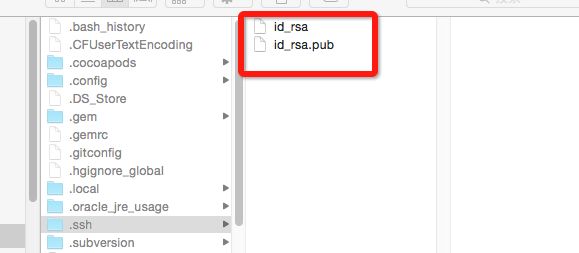
然后打开id_rsa..pub 文件 拷贝里面的内容 (下一步要用)
打开方式一:可以使用编辑器打开
打开方式二:直接终端命令拷贝 pbcopy < ~/.ssh/id_rsa.pub
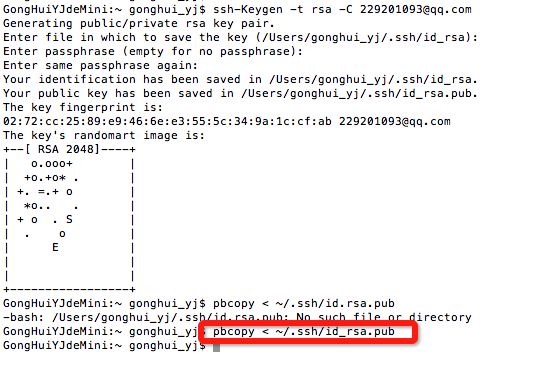
四、在github中添加ssh
登录github 选择 Account Settings —> SSH and GPG keys
1.

3.选择New SSH key (title 随便写, key 就是上面一步id_rsa.pub文件的内容)
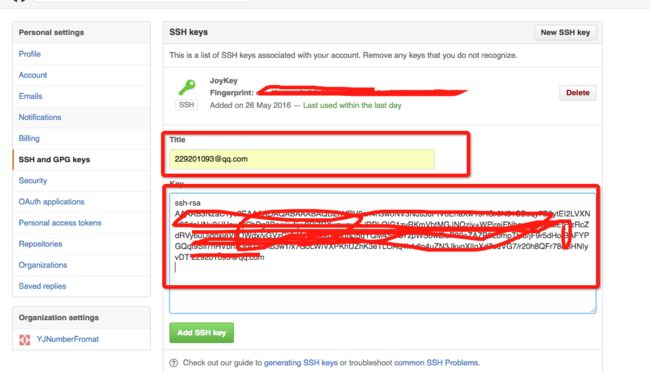
4.添加完之后,打开终端测试下 有没有连上 ssh -T [email protected]
同时也可以发现,没有连上的 钥匙是灰色的。
在终端输入命令后回车, 会提示一些 出入yes 绿色部分,然后出现黄色的提示语 说明链接成功了。

到目前为止 我们的前期工作算完成了。 我一开始做的时候,走了很多坑,后面会说。 先把全部流程走完。
五、上传代码
1.在github下建自己的Repository Create a New Repository
2. 1,一般都是项目名称 2,项目的描述 3,公开和非公开 4.如果不想其他人下载 可以不选
创建完之后 如下
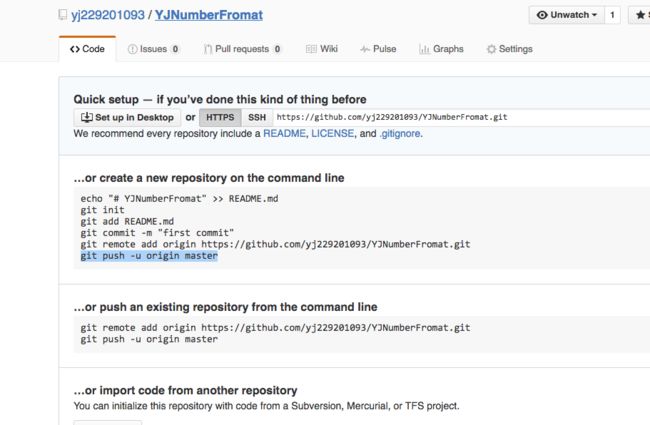
3.打开终端 上传代码 (切换到 自己要上传的工程目录下) 红色部分一路下来 如果绿色最后绿色部分 说明上传成功。

回到github 就如下界面了
解释下输入的命令:
touch README.md //新建一个记录提交操作的文档
git init //初始化本地仓库
git add README.md //添加
git add * //加入所有项目
git status //检查状态 如果都是绿的 证明成功
git commit -m "first commit"//提交到要地仓库,并写一些注释
git remote add origin [email protected]:youname/Test.git //连接远程仓库并建了一个名叫:origin的别名
git push -u origin master //将本地仓库的东西提交到地址是origin的地址,master分支下PS:这边我遇到一个问题,我打开自己刚刚上传的项目 我自己写的代码不见了。这个是我搞了很久的。
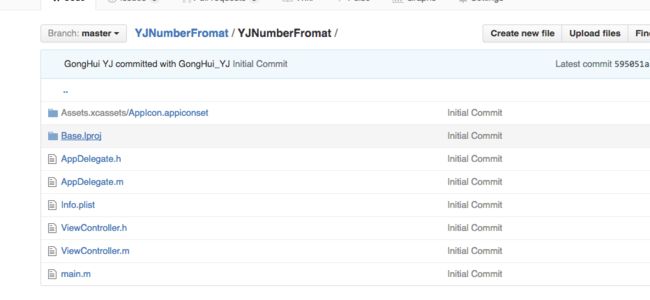
$ git add .
$ git commit -m “update”
$ git push不过博客写到这里,我好想发现问题了,脑子不够使, 我第一次的只提交了 README.md 文件 没有提交其他文件。 最后一次 git add . 才把全部提交了。哈哈····OK 解决
到这里 一个项目就上传到github了,为了检查是否上传成功 可以下载下来 看下 是不是自己所写的。
常见问题
1)
如果输入$ git remote add origin git@github.com:djqiang(github帐号名)/gitdemo(项目名).git
提示出错信息:fatal: remote origin already exists.
1、先输入$ git remote rm origin
2、再输入$ git remote add origin git@github.com:djqiang/gitdemo.git 就不会报错了!
3、如果输入$ git remote rm origin 还是报错的话,error: Could not remove config section 'remote.origin'. 我们需要修改gitconfig文件的内容
4、找到你的github的安装路径,我的是C:\Users\ASUS\AppData\Local\GitHub\PortableGit_ca477551eeb4aea0e4ae9fcd3358bd96720bb5c8\etc
5、找到一个名为gitconfig的文件,打开它把里面的[remote "origin"]那一行删掉就好了!
2)
如果输入$ ssh -T [email protected]
出现错误提示:Permission denied (publickey).因为新生成的key不能加入ssh就会导致连接不上github。
解决办法如下:
1、先输入$ ssh-agent,再输入$ ssh-add ~/.ssh/id_key,这样就可以了。
2、如果还是不行的话,输入ssh-add ~/.ssh/id_key 命令后出现报错Could not open a connection to your authentication agent.解决方法是key用Git Gui的ssh工具生成,这样生成的时候key就直接保存在ssh中了,不需要再ssh-add命令加入了,其它的user,token等配置都用命令行来做。
3、最好检查一下在你复制id_rsa.pub文件的内容时有没有产生多余的空格或空行,有些编辑器会帮你添加这些的。3)
如果输入$ git push origin master
提示出错信息:error:failed to push som refs to .......
解决办法如下:
1、先输入$ git pull origin master //先把远程服务器github上面的文件拉下来
2、再输入$ git push origin master
3、如果出现报错 fatal: Couldn't find remote ref master或者fatal: 'origin' does not appear to be a git repository以及fatal: Could not read from remote repository.
4、则需要重新输入$ git remote add [email protected]:djqiang/gitdemo.git我的github地址:https://github.com/yj229201093
这过程我弄了挺久的,一开始经验不足,英语不好是坑呐。如有不好的还望指出,适合新人查看!
心得:有时候很多看似简单,网上一搜也一大堆,但还不如自己亲自动手做一遍来的实在。自己动手操作一遍,理解更深,知道更多。
参考链接:http://www.jianshu.com/p/e7501b968256
http://blog.csdn.net/sinat_28585351/article/details/51452299